كيفية إنشاء قصة على فيسبوك

قصص فيسبوك يمكن أن تكون ممتعة جداً. إليك كيفية إنشاء قصة على جهازك الأندرويد أو الكمبيوتر.
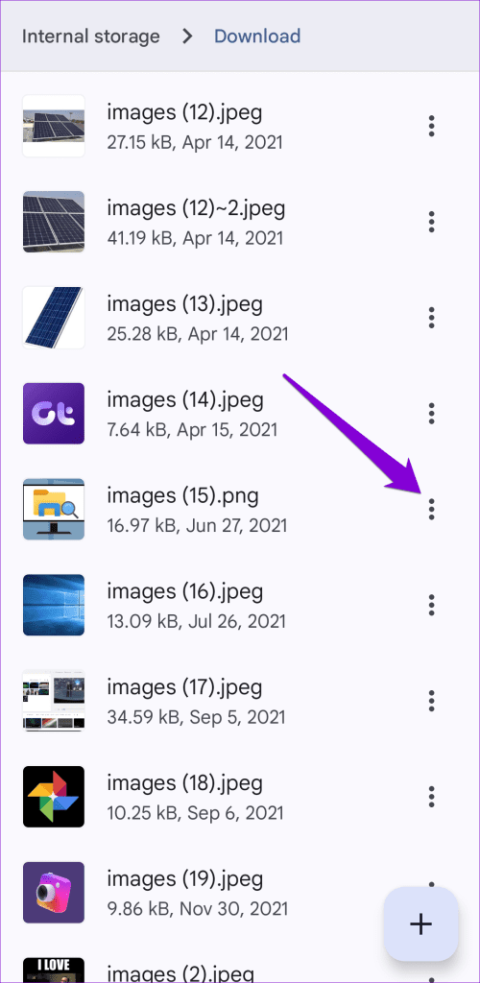
عند استخدام جهاز Android الخاص بك لمهام مختلفة، قد تحتاج إلى التعامل مع أنواع الملفات أو الامتدادات لتلبية متطلبات محددة. سواء أكان ذلك تحويل مستند، أو تحويل صورة ، أو ضمان التوافق مع تطبيقات ومواقع ويب مختلفة، فإن تغيير أنواع الملفات (الامتدادات) على Android قد يكون ضروريًا لأسباب لا تعد ولا تحصى.

إحدى الطرق الأكثر مباشرة لتغيير نوع الملف أو امتداده على Android هي إعادة تسميته. ومع ذلك، يمكنك أيضًا استخدام تطبيق تابع لجهة خارجية لإجراء تحويل أكثر دقة أيضًا. سنوضح لك في هذا الدليل كيفية تغيير نوع الملف أو امتداده باستخدام تطبيق Files من Google، وMy Files من Samsung، بالإضافة إلى تطبيق تابع لجهة خارجية.
تأتي معظم هواتف Android مزودة بتطبيق Files by Google باعتباره مدير الملفات الافتراضي، والذي يوفر العديد من الميزات المفيدة لإدارة الملفات ومشاركتها ونسخها احتياطيًا. إليك كيفية استخدامه لتغيير نوع الملف (الامتداد) على هاتف Android الخاص بك.
الخطوة 1: افتح تطبيق Files by Google. إذا لم تتمكن من العثور عليه، قم بتنزيله من متجر Play.
الخطوة 2: حدد موقع الملف الذي ترغب في تغيير امتداده. اضغط على أيقونة القائمة ذات النقاط الثلاث الموجودة بجوارها وحدد إعادة تسمية.


الخطوة 3: استبدل امتداد الملف الحالي بامتداد جديد متوافق، ثم انقر فوق موافق. ثم اضغط على إعادة تسمية للتأكيد.


كيفية تغيير نوع الملف (الامتداد) باستخدام تطبيق My Files من سامسونج
إذا كان لديك هاتف Samsung Galaxy، فربما تستخدم تطبيق My Files المدمج لإدارة ملفاتك. في هذه الحالة، يمكنك استخدام هذه الخطوات لتغيير نوع الملف أو امتداده على هاتف Samsung Galaxy الخاص بك.
الخطوة 1: افتح تطبيق My Files على هاتفك وانتقل إلى الملف الذي تريد تغيير امتداده.
الخطوة 2: اضغط لفترة طويلة على الملف لتحديده. اضغط على أيقونة القائمة ثلاثية النقاط في الأسفل وحدد إعادة تسمية.


الخطوة 3: استبدل الامتداد بآخر جديد وانقر على إعادة تسمية. ثم اضغط على تغيير للتأكيد.

كيفية تغيير نوع الملف (الامتداد) باستخدام تطبيق جهة خارجية
تعد إعادة تسمية ملف على جهاز Android طريقة ملائمة لتغيير اسمه، ولكنها لا تعدل محتوى الملف الفعلي وقد تتسبب في تحويل غير صحيح في بعض الحالات. لتجنب هذه المشكلة، يمكنك تنزيل تطبيق متخصص مثل File Converter من متجر Play. هذا التطبيق مجاني ويمكن أن يساعدك في تحويل ملفاتك دون أي متاعب.
الخطوة 1: قم بتنزيل وتثبيت تطبيق File Converter من متجر Play.
الخطوة 2: افتح تطبيق File Converter واضغط على أيقونة الزائد في الزاوية اليمنى السفلية. ثم حدد ملف.


الخطوة 3: تصفح وحدد الملف الذي تريد تحويله.

الخطوة 4: حدد نوع أداة التحويل التي تريد استخدامها. ثم حدد التنسيق الجديد للملف من القائمة التالية.


الخطوة 5: اضغط على زر بدء التحويل في الأسفل.

الخطوة 6: انتظر حتى تكتمل العملية، ثم اضغط على حفظ باسم، ثم حدد حفظ للتأكيد.


يمكنك أيضًا اختيار الإصدار المتميز من التطبيق لتحويل الملفات دفعة واحدة على هاتف Android الخاص بك.
الأشياء التي يجب وضعها في الاعتبار أثناء تغيير نوع الملف أو الامتداد على نظام Android
من المهم ملاحظة أن تغيير امتداد الملف بمجرد إعادة تسمية الملف قد يؤدي في بعض الأحيان إلى مشكلات في التوافق. على سبيل المثال، لا يؤدي استبدال الامتداد .pdf بـ .jpg إلى تحويل الملف إلى صورة بطريقة سحرية. وأيضًا، إذا قمت بالتحويل إلى نوع ملف غير مدعوم من قبل التطبيقات الموجودة على جهاز Android الخاص بك، فقد يفشل فتح الملف. في مثل هذه الحالات، قد تحتاج إلى تنزيل تطبيق قادر على قراءة وفتح هذا النوع المحدد من الملفات على هاتفك.

الأسئلة الشائعة حول تغيير نوع الملف (الامتداد) على Android
1. كيف يمكنني تغيير التطبيق الافتراضي لنوع ملف على Android؟
انتقل إلى الإعدادات > التطبيقات وحدد التطبيق الذي يتعامل حاليًا مع نوع الملف المطلوب. اضغط على "تعيين كافتراضي" ثم اضغط على الزر "مسح" في القائمة التالية. بعد ذلك، سيطالبك جهاز Android الخاص بك باختيار تطبيق افتراضي جديد في المرة التالية التي تفتح فيها ملفًا من هذا النوع.
2. كيف يمكنني التحقق من نوع الملف على جهاز Android الخاص بي؟
افتح تطبيق مدير الملفات على هاتفك واضغط لفترة طويلة على الملف الذي تريد تحديد نوعه وحدد الخصائص أو التفاصيل.
تغيير الحق، وفتح مشرق
كما رأينا للتو، يعد تغيير نوع الملف أو الامتدادات على هاتف Android الخاص بك أمرًا سهلاً إلى حد ما، بغض النظر عما إذا كنت تستخدم تطبيق مدير الملفات المدمج أو تطبيقًا مخصصًا لجهة خارجية. وبالمثل، يمكنك أيضًا تغيير أنواع الملفات (الامتدادات) على جهاز كمبيوتر يعمل بنظام Windows .
قصص فيسبوك يمكن أن تكون ممتعة جداً. إليك كيفية إنشاء قصة على جهازك الأندرويد أو الكمبيوتر.
تعلم كيفية تعطيل مقاطع الفيديو المزعجة التي تعمل تلقائيًا في متصفح جوجل كروم وموزيلا فايرفوكس من خلال هذا الشرح.
حل مشكلة عدم تشغيل جهاز Samsung Galaxy Tab A الذي علق على شاشة سوداء.
اقرأ الآن لتتعلم كيفية حذف الموسيقى ومقاطع الفيديو من أجهزة أمازون فاير وأجهزة فاير إتش دي لتحرير المساحة وتنظيف الفوضى أو تعزيز الأداء.
دليل يوضح حلولاً عن كيفية منع التطبيقات بصفة دائمة من البدء على جهازك الأندرويد.
هذا الدليل يوضح لك كيفية إعادة توجيه رسالة نصية من جهاز أندرويد باستخدام تطبيق Google Messaging.
كيفية تمكين أو تعطيل ميزات التحقق من الإملاء في نظام Android.
تتساءل عما إذا كان يمكنك استخدام الشاحن من جهاز آخر مع هاتفك أو جهازك اللوحي؟ يحتوي هذا المنشور المعلوماتي على بعض الإجابات لك.
عند كشف شركة سامسونج عن تشكيلة جديدة من الأجهزة اللوحية الرائدة، كان هناك الكثير من الأسباب التي جعلتنا متحمسين. لا تقدم أجهزة Galaxy Tab S9 وS9+ الترقية المتوقعة مقارنة بسلسلة Tab S8 فحسب، بل قدمت سامسونج أيضًا Galaxy Tab S9 Ultra.
هل تحب قراءة الكتب الإلكترونية على أجهزة أمازون كيندل فاير؟ تعلم كيفية إضافة ملاحظات وتظليل النص في كتاب على كيندل فاير.






